
Nintendo Switch มาพร้อมกับคอนโทรลเลอร์ Joy-Con ที่ติดอยู่ที่ด้านใดด้านหนึ่งของคอนโซล โดยปกติจะใช้ร่วมกันเพื่อสร้างตัวควบคุมขนาดใหญ่ 1 ตัว แต่คุณยังสามารถใช้แต่ละครึ่งเป็นตัวควบคุมสำหรับคน ๆ เดียวได้ด้วยตัวเอง วิธีเปลี่ยนการกำหนดค่าคอนโทรลเลอร์สำหรับเกมต่างๆมีดังนี้
ที่เกี่ยวข้อง: วิธีเล่น Mario Kart กับเพื่อนของคุณบน Nintendo Switch (ออนไลน์และด้วยตนเอง)
ตัวควบคุมของสวิตช์ทำงานแตกต่างจากตัวควบคุมคอนโซลส่วนใหญ่เล็กน้อย สำหรับผู้เริ่มต้นพวกเขาออกแบบมาให้จับคู่กับคอนโซลของผู้อื่นได้อย่างรวดเร็ว ตัวอย่างเช่นหากคุณต้องการ เล่น Mario Kart ผู้เล่นสี่คน คุณสามารถจับคู่คอนโทรลเลอร์ Joy-Con สองตัวของคุณเองกับ Switch ของเพื่อนได้อย่างรวดเร็วโดยไม่ต้องมีขั้นตอนการตั้งค่าที่ยาวนาน คุณยังสามารถเปลี่ยนจากโหมดควบคุมหนึ่งไปเป็นอีกโหมดหนึ่งได้โดยขึ้นอยู่กับจำนวนคนที่เล่น
ก่อนเริ่มต้นเรามาอธิบายวิธีการทำงานของโหมดเหล่านี้

ในภาพด้านบนคุณจะเห็นโหมดสองโหมดที่คุณสามารถใช้ Joy-Cons ของคุณได้โดยโหมดหนึ่งทางด้านซ้ายจะใช้ตัวควบคุมสองตัวพร้อมกันในแนวตั้ง ซึ่งแสดงไว้ด้านบนพร้อมกับไฟล์ อุปกรณ์เสริม Comfort Grip แต่คุณสามารถใช้มันในโหมดนี้ได้โดยไม่ต้องใช้มัน ทางด้านขวาตัวควบคุม Joy-Con ด้านซ้ายและขวาจะอยู่ในโหมดแนวนอน สิ่งเหล่านี้สามารถใช้ได้โดยผู้เล่นสองคน แคบกว่าเล็กน้อย แต่ช่วยให้ผู้คนเล่นได้มากขึ้น
เกมส่วนใหญ่ให้คุณเลือกแนวที่คุณต้องการใช้เมื่อใดก็ตามที่คุณต้องการเพื่อตัดสินใจว่าจะมีผู้เล่นกี่คน ตัวอย่างเช่นใน Mario Kart หลังจากที่คุณเริ่มเล่นเกมแบบผู้เล่นหลายคนคุณจะเห็นหน้าจอที่เหมือนกับด้านล่าง
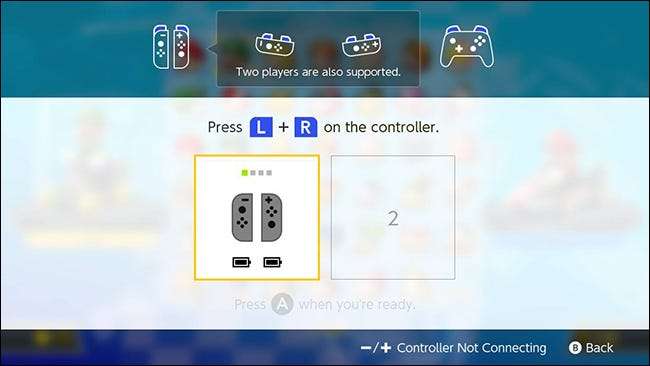
บนหน้าจอนี้ให้กดปุ่ม L และ R ในการกำหนดค่าใด ๆ ที่คุณเลือกเพื่อเปิดใช้งานโหมดคอนโทรลเลอร์ที่คุณต้องการ ตัวอย่างเช่นหากคุณต้องการใช้ตัวควบคุมสองตัวในโหมดแนวตั้งคุณต้องกดปุ่มสองปุ่มนี้:

หากคุณต้องการใช้คอนโทรลเลอร์ Joy-Con ตัวเดียวในโหมดแนวนอนคุณจะต้องกดปุ่ม SL และ SR (ปุ่มเหล่านี้จะเป็นปุ่ม L และ R ปกติของคุณในระหว่างการเล่นเกม) ตามด้านแบนของคอนโทรลเลอร์ดังที่แสดงไว้ที่นี่:

คุณยังสามารถจับคู่คอนโทรลเลอร์ใหม่ได้ที่หน้าจอนี้หากคุณหรือเพื่อนของคุณมีสิ่งพิเศษที่พวกเขาต้องการเพิ่มลงในเกม ในการทำเช่นนั้นให้กดปุ่มจับคู่วงกลมที่ด้านข้างของคอนโทรลเลอร์ Joy-Con ค้างไว้สองสามวินาทีจนกระทั่งไฟ LED สีเขียวสว่างขึ้น หรือคุณสามารถเลื่อนตัวควบคุมใด ๆ ลงบนสวิตช์โดยตรงเพื่อจับคู่กับคอนโซลนั้นได้ทันที สิ่งนี้มีประโยชน์อย่างยิ่งหากคุณยืมคอนโทรลเลอร์จากเพื่อนของคุณเพื่อเล่นเกมแบบผู้เล่นหลายคน

เมื่อคุณจับคู่คอนโทรลเลอร์แต่ละตัวในการกำหนดค่าที่คุณต้องการแล้วคุณจะเห็นหน้าจอดังที่แสดงด้านล่างแสดงจำนวนคอนโทรลเลอร์ที่จับคู่กับสวิตช์ของคุณและในการกำหนดค่าใด
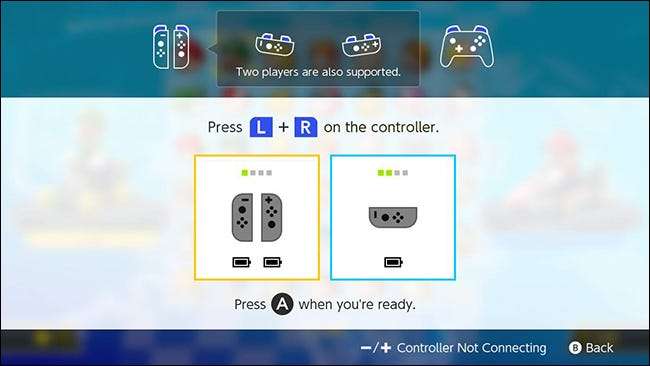
โดยส่วนใหญ่คุณจะสามารถเลือกการกำหนดค่าคอนโทรลเลอร์ได้ทุกเมื่อที่ต้องการในระหว่างเกมเช่นก่อนการแข่งขันหรือเมื่อใดก็ตามที่คุณเพิ่มผู้เล่น อย่างไรก็ตามคุณยังสามารถเปลี่ยนการกำหนดค่าของคุณจากหน้าจอหลักของสวิตช์ได้หากต้องการ ในการทำเช่นนั้นให้เลือกตัวควบคุมจากหน้าจอหลัก
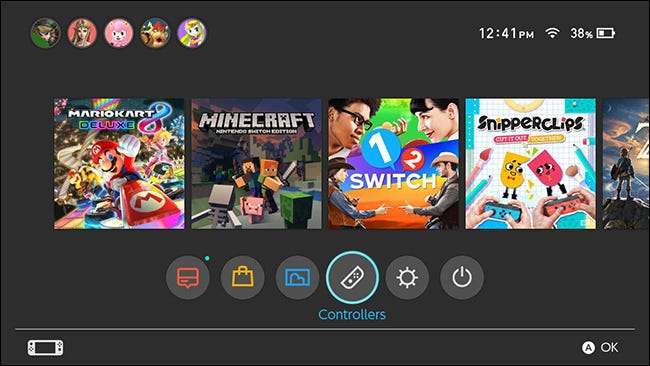
จากนั้นเลือก Change Grip / Order
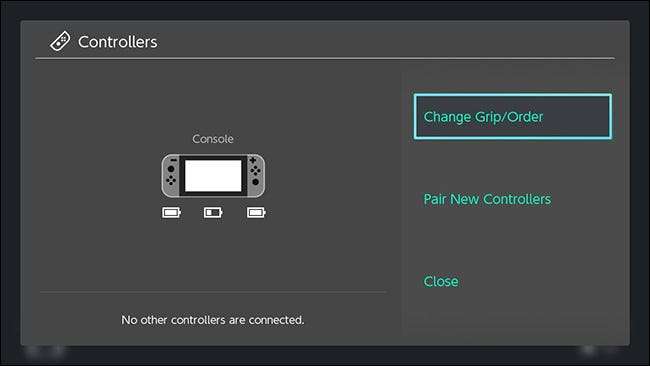
คุณจะเห็นหน้าจอเดียวกับที่เกมจะแสดงเมื่อใดก็ตามที่คุณสามารถเปลี่ยนลำดับการจับได้ กด L และ R บนคอนโทรลเลอร์หรือคอนโทรลเลอร์ที่คุณต้องการในการกำหนดค่าที่คุณต้องการ คุณยังสามารถจับคู่คอนโทรลเลอร์ใหม่ได้ที่นี่หากต้องการ
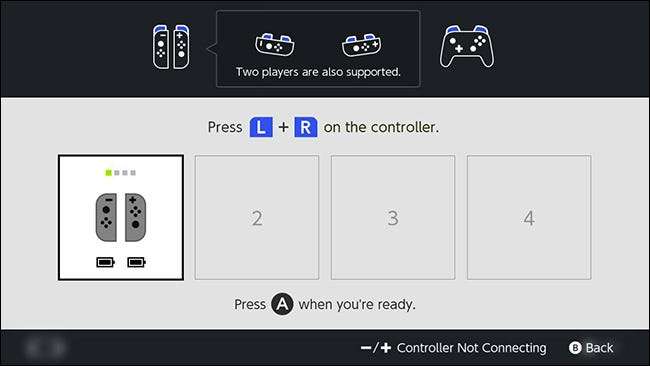
คอนโทรลเลอร์ของ Nintendo อาจดูสับสนในตอนแรก แต่มีความหลากหลายเพียงพอที่คุณสามารถเปลี่ยนจากการกำหนดค่าหนึ่งไปเป็นอีกแบบหนึ่งได้อย่างรวดเร็วเมื่อคุณหยุดทำงาน







